La mayor amenaza para la seguridad de una organización no viene de afuera, sino de infiltrados de confianza, principalmente empleados. Empleados insatisfechos que dejan la organización podrían robar datos corporativos confidenciales para tomar venganza contra la organización o venderlos en el mercado negro para obtener ganancias financieras. Hay varias formas en las que un infiltrado malicioso puede sacar a escondidas datos de la red corporativa. Pero las más comunes son:
- Dispositivos externos: La creciente popularidad de Trae tu propio dispositivo (BYOD) ha conllevado un aumento agudo en el robo de datos mediante dispositivos personales. En una encuesta ¿ realizada por Crowd Research Partners se encontró que cinco compañías experimentaron violaciones de datos debido a políticas de BYOD.
- Correo electrónico: Los archivos críticos de la compañía se filtran fuera de la organización como archivos adjuntos en correos electrónicos.
ManageEngine DataSecurity Plus funciona como un software para la prevención de pérdidas de datos que ayuda a evitar que los empleados roben datos mediante dispositivos USB y correos electrónicos.
Pasos para evitar el robo de datos mediante dispositivos USB:
DataSecurity Plus evita el robo de datos al implementar políticas preventivas que pueden bloquear transferencias injustificadas de datos. Este software para la protección de copiado ayuda a identificar y bloquear archivos críticos para que no sean copiados a dispositivos USB. También ayuda a capacitar a los usuarios sobre las políticas de la compañía cuando intentan copiar un archivo con símbolos del sistema.
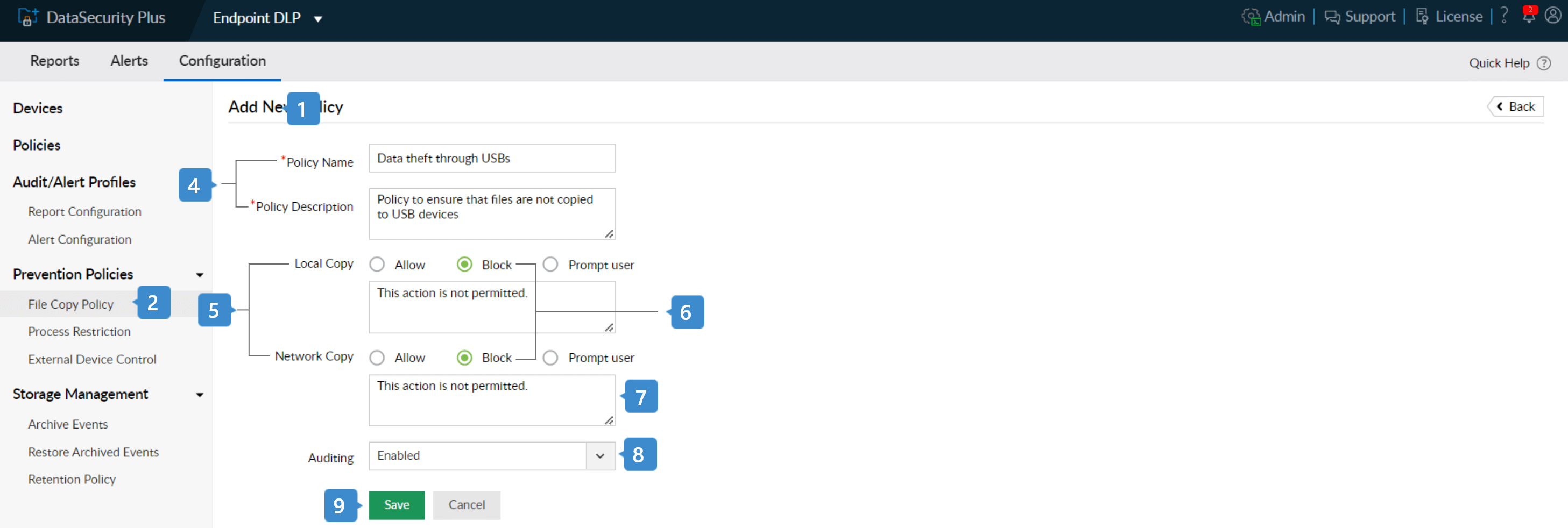
- Seleccione Endpoint en el menú desplegable de la aplicación y vaya a Configuración.
- Escoja Política de copiado de archivos en el menú desplegable Políticas de prevención..
- Haga clic en +
en la esquina superior derecha. - En la página Añadir nueva política que se abra, suministre un nombre y descripción breve adecuados para la política.
- Escoja el tipo de respuesta adecuada para archivos de Copia local y de Copia en red. .Nota:
- Copia local: Acciones de copiado de archivos que tienen lugar en el sistema local o en cualquier dispositivo de almacenamiento externo conectado a él.
- Copia en red: Acciones de copiado de archivos que tienen lugar en la red.
- Escoja la respuesta Bloquear para evitar que se copien todos los archivos a dispositivos USB. Ingrese un mensaje personalizado que se mostrará al usuario en el cuadro de texto abajo.
- Escoja Habilitar en el menú desplegable Auditar para auditar todos los eventos de copiado de archivos con la política.
- Haga clic en Guardar para crear la política de prevención.Nota: Vaya a Políticas en el panel izquierdo y añada el recién creado perfil de prevención para copiado de archivos a la política existente para la Prevención de pérdidas de datos.
Pasos para aplicar la política de prevención a todas las estaciones de trabajo:
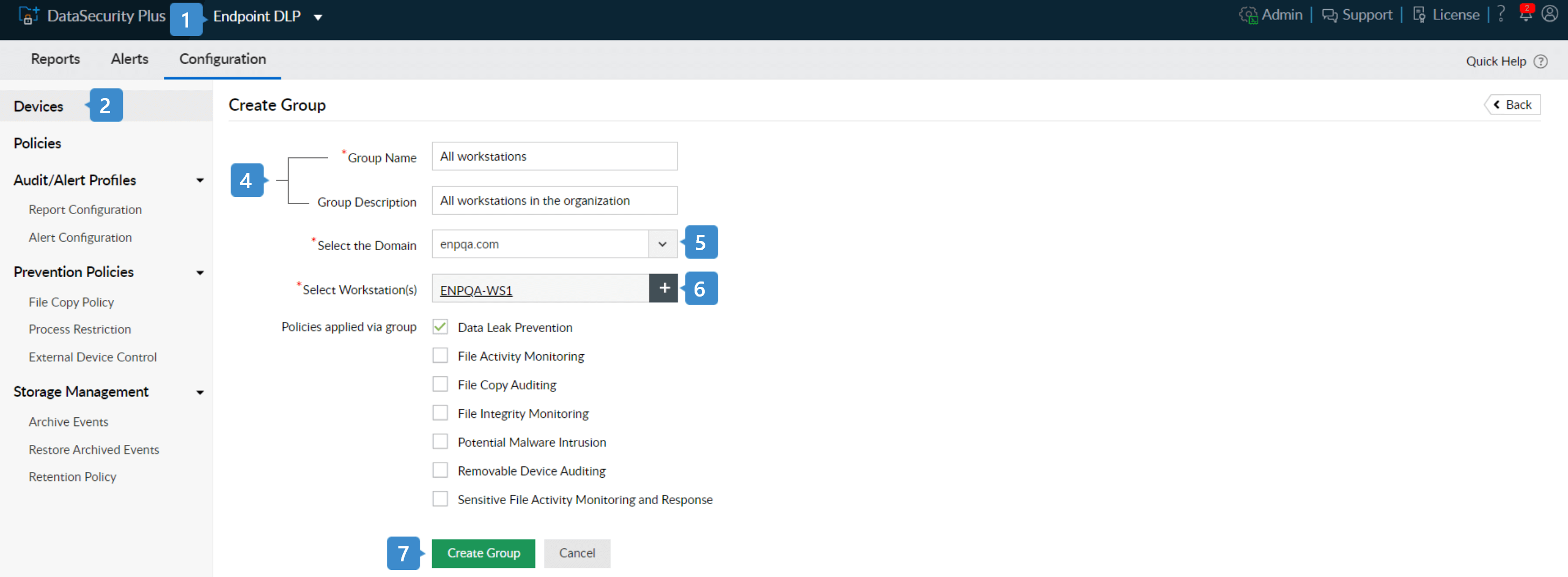
- Seleccione Endpoint en el menú desplegable de la aplicación.
- Vaya a Configuración > Dispositivos para abrir la página Estaciones de trabajo configuradas.Nota: Para añadir nuevas estaciones de trabajo, haga clic en el botón + Añadir estaciones de trabajoy siga los pasos en esta página.
- Seleccione la pestaña Grupos configurados y haga clic en el botón +Crear grupo ubicado en la esquina superior derecha.
- Suministre un nombre y descripción breve adecuados al grupo.
- Seleccione el dominio adecuado en el menú desplegable.
- Haga clic en + en el campo Seleccionar estaciones de trabajo y seleccione todas las estaciones de trabajo.
- Ahora, seleccione Prevención de pérdidas de datos bajo Políticas aplicadas mediante grupos y haga clic en Guardar.
La política para la prevención de copiado de datos ahora se aplica a todas las estaciones de trabajo en el grupo. Esto garantiza que no se puedan copiar archivos a dispositivos USB, lo que elimina la posibilidad de robos de datos mediante dispositivos externos.
DataSecurity Plus también audita las acciones de copiado de archivos por parte de empleados, lo que da al equipo de seguridad de TI en la organización información sobre sus usuarios, que podrían realizar actividades de transferencia de datos excesivas o sospechosas.
Pasos para evitar el robo de datos mediante correos electrónicos:
En organizaciones donde el uso de dispositivos externos está restringido, la siguiente forma más común de robar datos es por correo electrónico. Los usuarios pueden enviar datos sensibles como archivos adjuntos en correos electrónicos a sí mismos o a un cómplice fuera de la organización.
DataSecurity Plus le permite alertar y bloquear que se envíen archivos por correo electrónico (Outlook) al implementar una protección de archivos adjuntos.
Pasos para bloquear el envío de archivos críticos como archivos adjuntos en correos electrónicos:
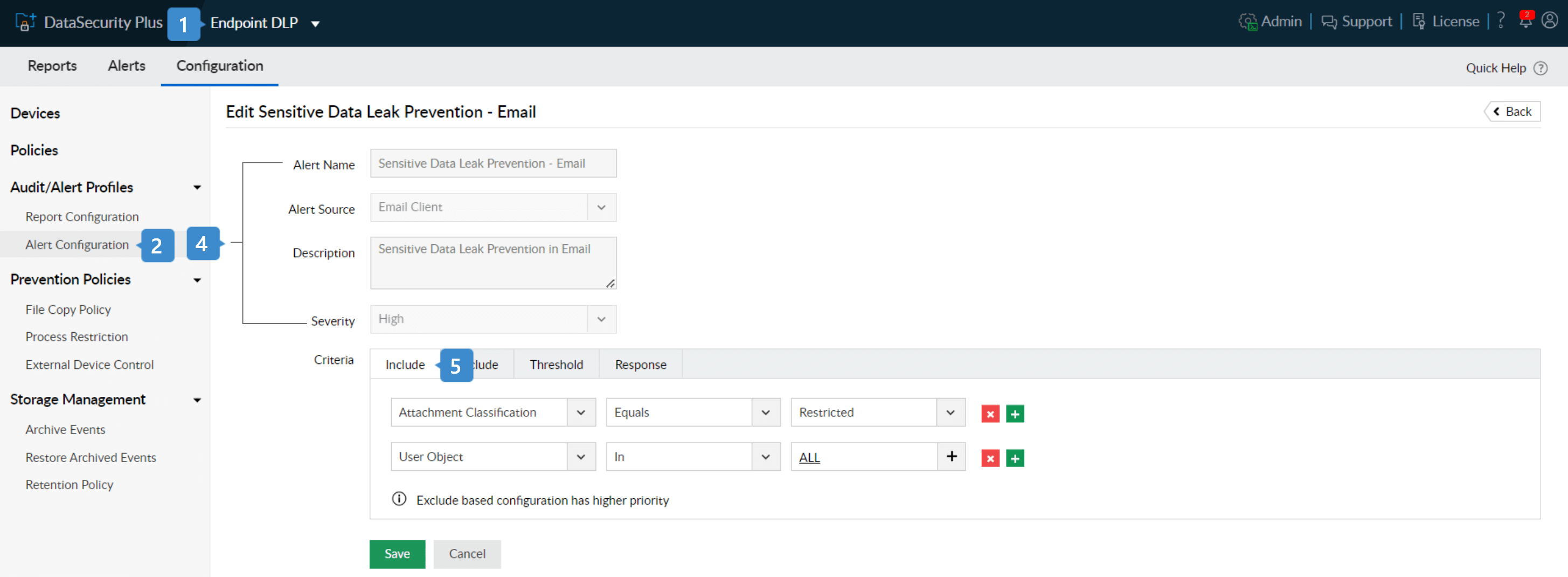
- Seleccione Endpoint en el menú desplegable de la aplicación.
- Vaya a Configuración > Configuración de alertas y seleccione Client de correo electrónico.
- Haga clic en Prevención de pérdidas de datos sensibles - Correo electrónico.
- Confirme que el Nombre, Fuente, Descripción y Gravedad de la alerta están configurados.
- Bajo Criterios, escoja las siguientes opciones en el menú:
- Incluir:
- Objeto de usuario: Todos
- Clasificación del archivo adjunto: Restringida
- Excluir:
- Objeto de usuario: Ninguno
Nota:- La clasificación del archivo adjunto representa la sensibilidad del archivo, con base en su contenido.
- Si se suben dos archivos con distintas clasificaciones como archivos adjuntos al mismo correo electrónico, entonces se aplica la clasificación más restrictiva.
- Incluir:
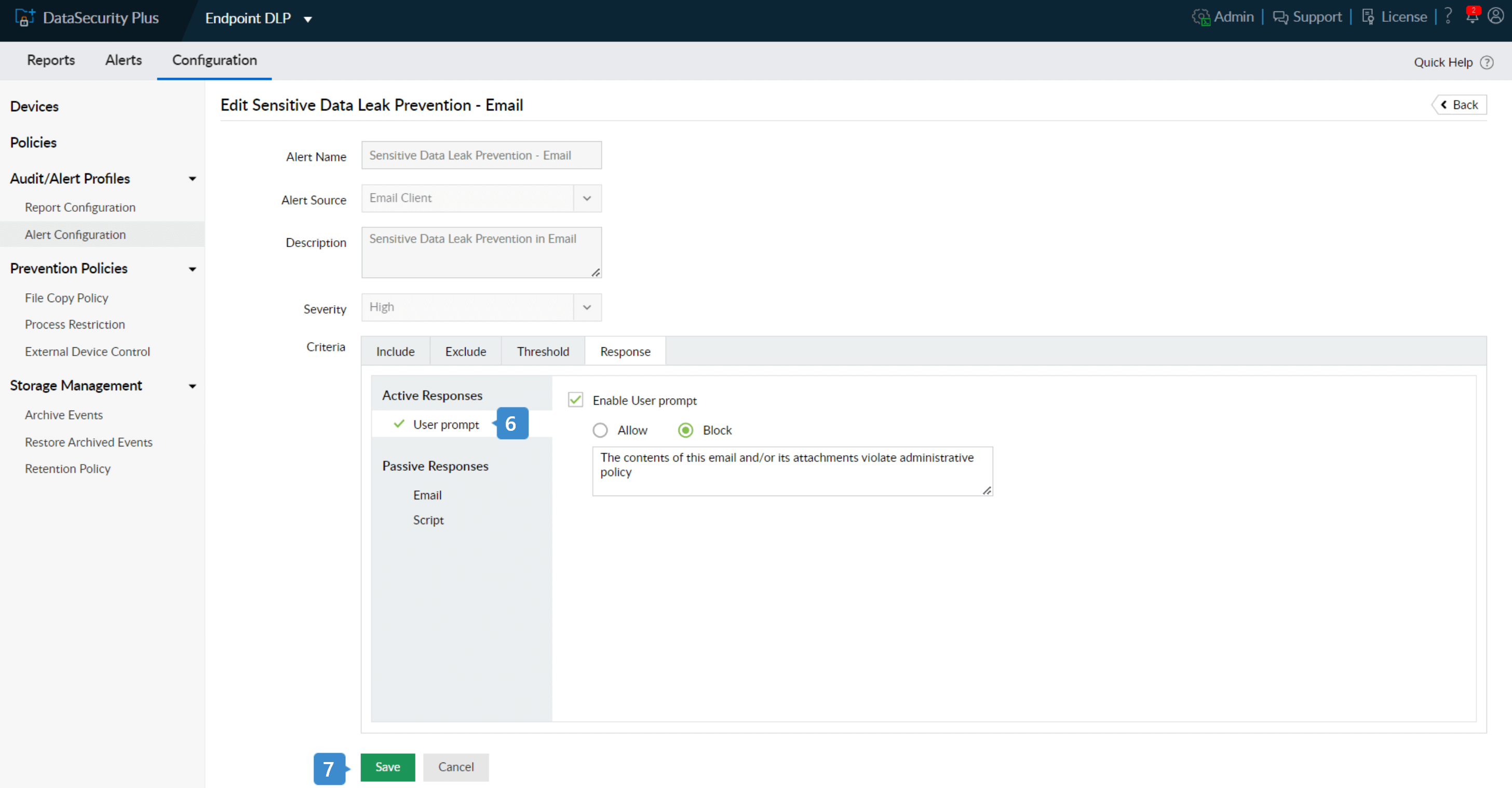
- Ajuste la medida de respuesta activa como se muestra abajo:
Símbolo del usuario: Habilite el símbolo del usuario como Bloquear para evitar que se envíe el archivo e ingrese el mensaje personalizado que se mostrará al usuario.
- Haga clic en Guardar.
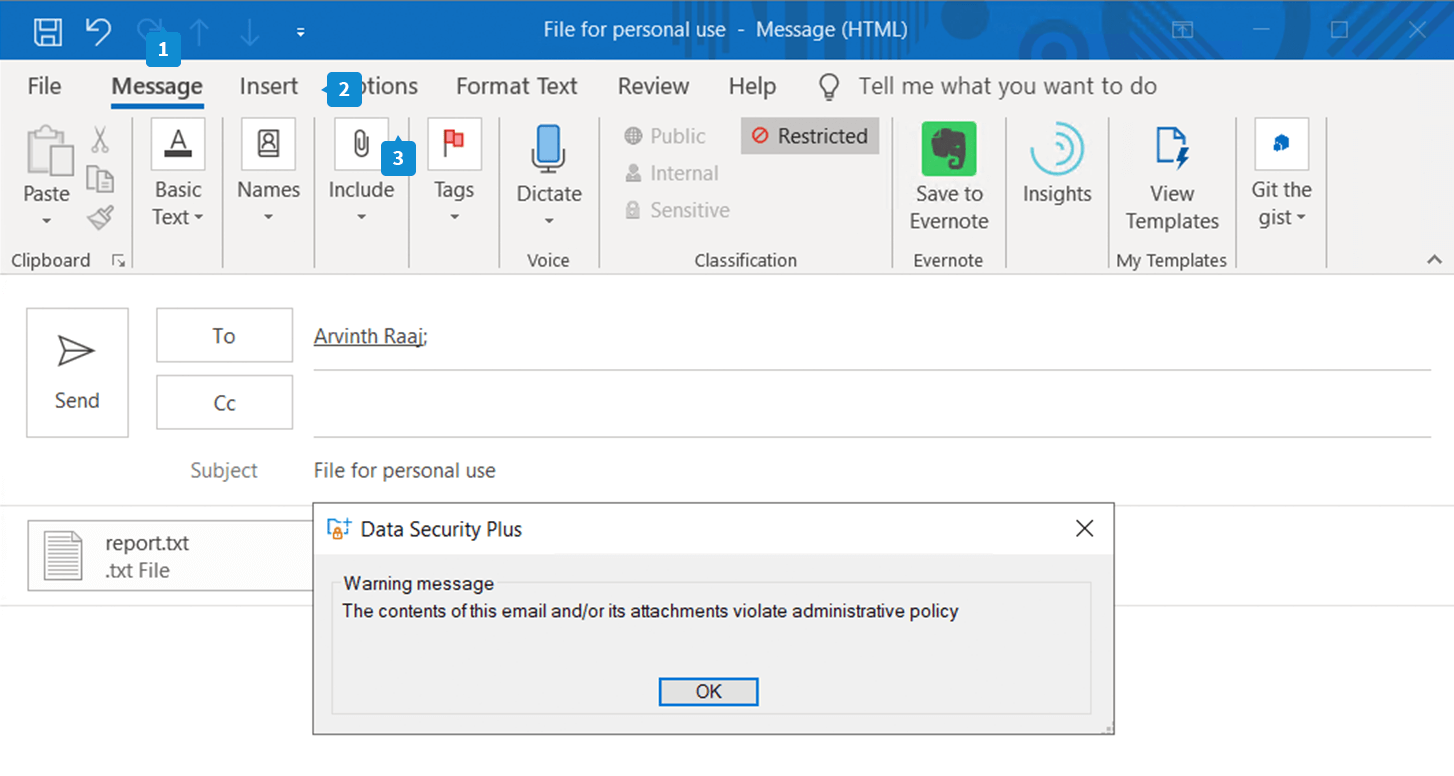
La clasificación se muestra en Outlook, como se muestra abajo.
Ahora ha configurado DataSecurity Plus para evitar robos de datos por parte de empleados mediante dispositivos USB y correos electrónicos.
Temas relacionados
- Cómo supervisar solo archivos copiados a USB
- Cómo detectar ransomware
- Cómo detectar copias de archivos
- Cómo gestionar archivos duplicados
- Cómo encontrar y eliminar archivos escondidos
- Cómo detectar quién accedió por última vez a un archivo
- Cómo detectar quién eliminó un archivo
- Cómo detectar quién cambió permisos de archivos
- Cómo evitar que los empleados roben datos
- Cómo restringir el copiado de archivos desde el servidor
- Cómo encontrar carpetas vacías